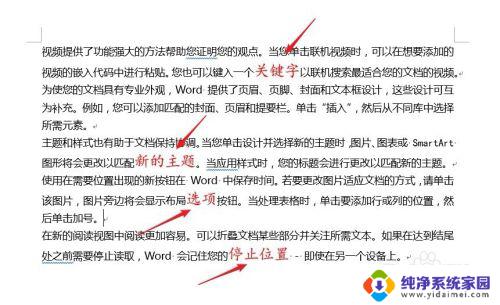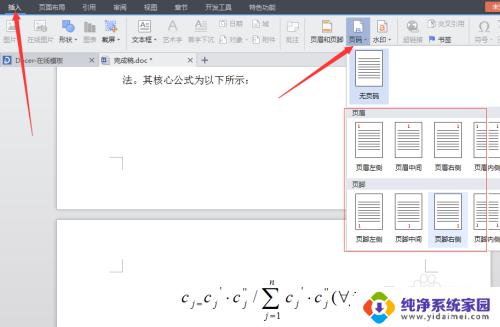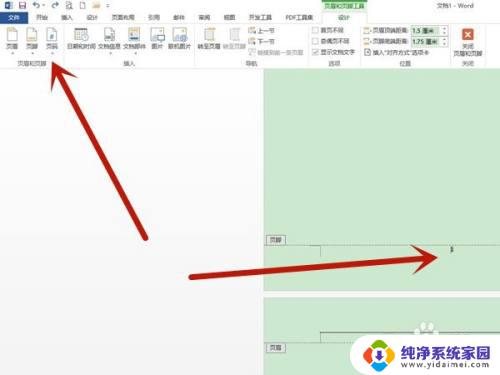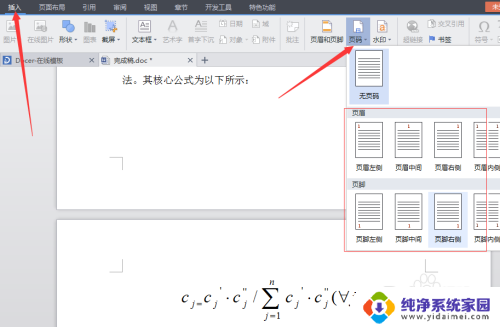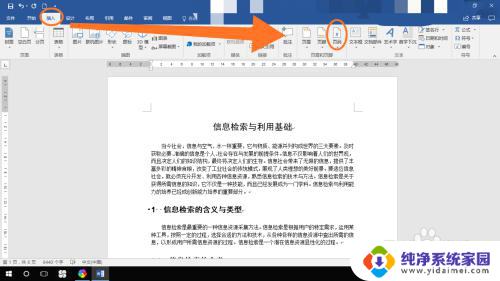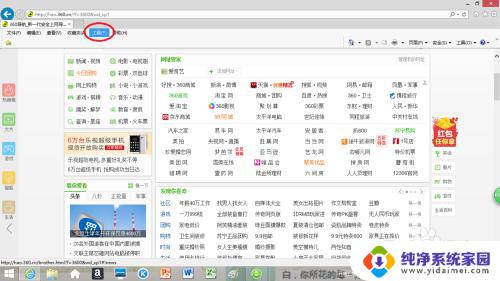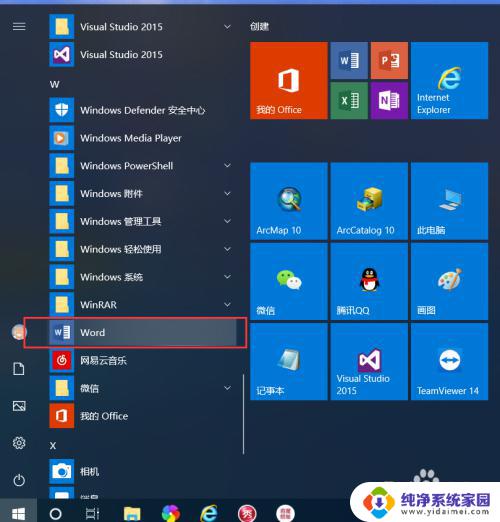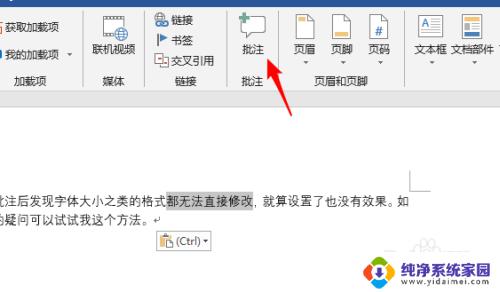word文档页码字体怎么设置 一键修改所有页码字体的方法
更新时间:2023-08-15 13:55:02作者:yang
word文档页码字体怎么设置,在撰写论文或编辑文档时,我们经常需要对页码字体进行调整,手动逐页修改字体几乎是一项耗时且繁琐的任务。为了解决这个问题,我们可以利用一键修改所有页码字体的方法。这项技巧可以帮助我们快速、方便地更改整个文档的页码字体。无论是需要将字体调整为更加清晰易读的样式,还是为了与文档整体风格相匹配,这个方法都能够帮助我们快速实现。接下来我们将一起探讨如何使用这个方法来轻松修改页码字体,提高文档的美观度和可读性。
具体步骤:
1.打开需要页码字体格式的word文件
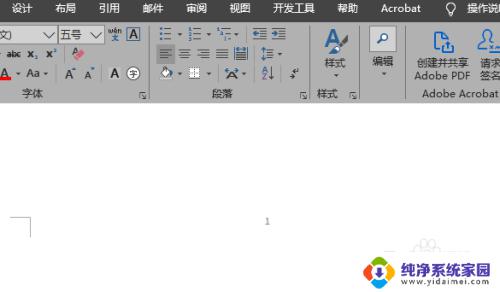
2.双击页码,进入页码设计模式。
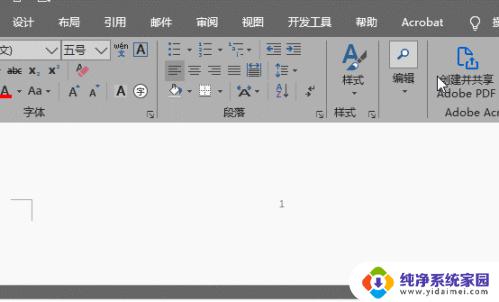
3.拖动鼠标选中页码,会自动出现一样式设置区,单击字体下拉框出现字体,选择需要的字体,更改页码字体。
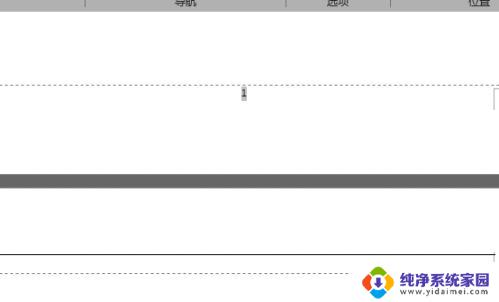
4.更改后同一文件中的其他页面页码自动改变成,更改后的字体。
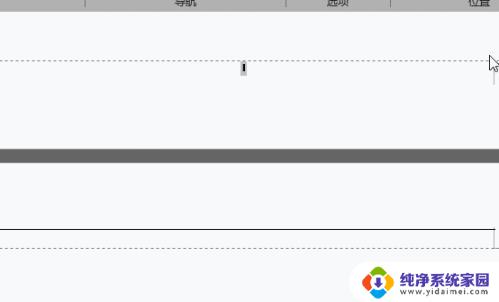
5.总结:
1、打开需要设置页码字体的word文件
2、双击页码,进入编辑状态
3、按鼠标左键拖动选中页码
4、在弹出的样式区中,选择字体
5、字体选择中,页码自动变成所选字体
以上是有关如何设置Word文档页码字体的全部内容,如果您遇到了类似的问题,可以按照小编的方法来解决。